ExcelやGoogleSpreadSheetsを使用する機会は多々あると思いますが、カスタム数式を毎回忘れてしまうので備忘として記事を残します。
今回カスタム数式を利用するパターンは
スプレッドシートのフィルタで複数条件検索をするです。
通常 GoogleSpreadSheets でフィルタを利用する場合は
- フィルタ箇所を押下
- 値でフィルタ
- 対象の値をクリック
- OK ボタン押下
でフィルタをかけることができます。
表を作成して
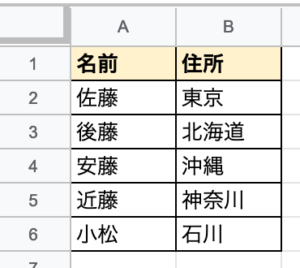
「データ」からフィルタを作成を押下
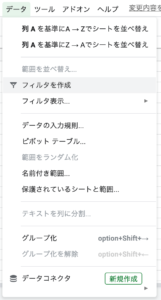
フィルタ作成完了。
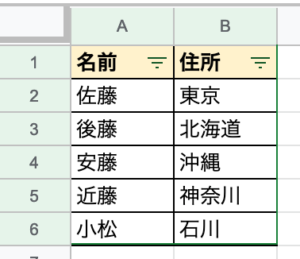
表示したい値をクリックし OK ボタン押下した

ただこの場合、値が何千件と多い場合いちいち一つづつクリックできません。
時間かかりすぎです。
そういう時便利なのが、カスタム数式です。
スプレッドシートのフィルタで複数検索をする為のカスタム数式 見出しへのリンク
値箇所を事前に貼り付けておけば、あとはそのカスタム数式を利用しフィルタをかけることができます。
=OR($A2="安藤",$A2="小松")
フィルタボタンから「カスタム数式」をクリック
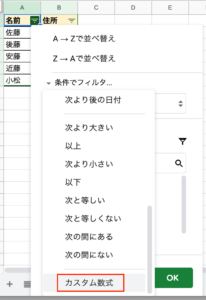
カスタム数式入力
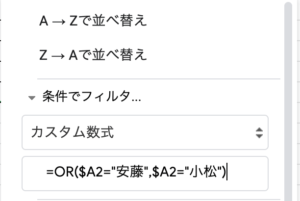
表示された。
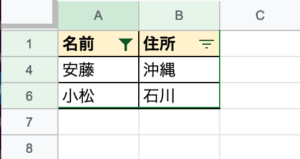
もし指定した値以外を表示したい場合は、
=NOT(OR($A2="安藤",$A2="小松"))
を指定すればよいです。
以上